笔记本电脑重装系统win7的方法
- 分类:Win7 教程 回答于: 2022年08月15日 13:00:10
考虑到大部分朋友是不太熟悉电脑的,所以小编选择了很简单的笔记本电脑重装系统win7的方法带给大家,相信朋友们看了就可以学会,具体步骤如下。
工具/原料:
系统版本:windows7系统
软件版本:华硕天选2
软件版本:小白一键重装系统
方法/步骤:
1、下载小白一键重装系统点开软件选择“windows7 32位 旗舰版”点击“安装此程序”。

2、等待系统安装,期间电脑不要休眠及断电。
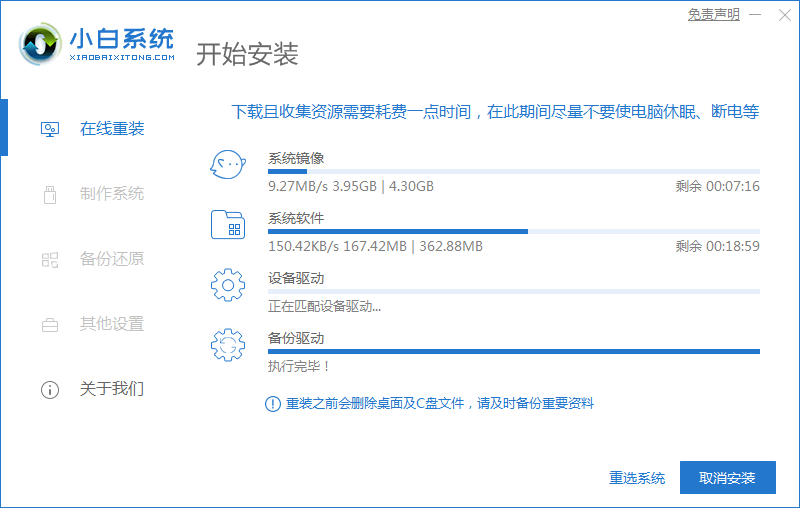
3、环境部署完成后,点击“立即重启”。

4、重启页面点击第二个“XiaoBai PE-MSDN Online Install Mode”.进入系统。

5、继续等待安装系统。

6、弹出引导修复工具窗时,默认选择修复C盘。

7、安装完毕后,点击“立即重启”。

8、重启后点击“windows7”系统。

9、进入win7系统桌面,win7系统安装完成。

总结:
安装系统时仅需等待,要保持不断电哦;
第一次重启时选择“XiaoBai PE-MSDN Online Install Mode”.;
重启后继续等待安装;
安装完毕后再次重启;
第二次重启点击“windows7系统”进入系统。这样就完成笔记本电脑重装系统win7啦。
 有用
46
有用
46


 小白系统
小白系统


 1000
1000 1000
1000 1000
1000 1000
1000 1000
1000 1000
1000 1000
1000 1000
1000 1000
1000 1000
1000猜您喜欢
- win7激活器工具有哪些2023/02/28
- U盘启动安装Win7系统教程:简明步骤指南..2024/03/18
- Windows7系统损坏修复指南:五步解决常..2024/10/21
- 驱动精灵网卡版,小编教你如何安装使用..2018/01/13
- win7激活密钥小白系统教你如何查看?..2022/08/25
- 电脑恢复出厂设置win7的方法..2023/12/27
相关推荐
- 怎么进入安全模式?图文详解进入方法..2018/10/30
- 教大家win7图片查看器怎么恢复..2021/04/30
- win7蓝屏代码000000x74怎么办2020/09/07
- U盘安装Win7系统教程2024/02/01
- 数据恢复精灵注册码激活教程..2023/04/01
- 如何屏蔽网页,小编教你屏蔽网页方法..2018/09/10




















 关注微信公众号
关注微信公众号





